Содержание
Я написал уже ряд разных статей о Smart телевизорах, и судя по комментариям, не все понимают, есть ли в их телевизоре Smart TV. А что касается подключения к интернету, так там вообще темный лес. Я решил в отдельной статье подробно рассказать, как можно проверить и узнать, есть ли в телевизоре функция Smart TV. Уверен, что у большинства пользователей этот вопрос даже не возникает, так как многие уже в процессе выбора телевизора ориентируются на наличие, или отсутствие функции Smart TV. Но раз народ спрашивает, значит кому-то эта информация может пригодиться. Думаю, это будет особенно актуально для владельцев относительно старых телевизоров (которым лет 5-8). Бывает, что коробки от телевизора уже нет, документов тоже, модель телевизора неизвестна, и есть ли в телевизоре Смарт ТВ – непонятно. В любом случае, если у вас современный телевизор, и вы хотите узнать, есть ли в нем функция Smart TV, то эта статья вам поможет.
Советы подойдут для телевизоров всех производителей: LG, Samsung, Sharp, Sony, Philips, Toshiba, DEXP, TCL, Hisense, Panasonic и т. д. Для начала несколько слов о самой функции Smart TV. Это операционная система (программа), которая установлена в телевизор и расширяет его функционал. Грубо говоря, телевизор со Smart TV – это как большой планшет. На него можно устанавливать приложения, выходить в интернет, смотреть Ютуб, смотреть видео через другие приложения или браузер и т. д.
На сегодняшний день, телевизоры Samsung работают на системе Tizen OS. На свои телевизоры компания LG так же устанавливает фирменную систему webOS, а телевизоры остальных производителей (Toshiba, TCL, Philips, Sony и т. д.) работают на операционной системе Android TV. Важный момент: если в телевизоре есть Smart TV, то в нем обязательно есть возможность подключения к интернету. По сетевому кабелю и/или по Wi-Fi. Если телевизор не Smart, то к интернету его никак не подключить. Об этом тоже очень часто спрашивают. Но наличие LAN-порта на телевизоре еще не значит, что в нем есть Смарт ТВ и возможность подключения к интернету. Подробнее об этом в отдельной статье: зачем LAN разъем на телевизоре.
Как проверить наличие функции Smart TV на телевизоре?
Умный телевизор, или нет – определить не сложно. Самое простое – посмотреть технические характеристики. Узнав модель своего телевизора, всегда можно посмотреть технические характеристики на любом сайте (лучше, конечно, на сайте производителя). На коробке, или в документах так же должна быть эта информация. Обычно, на коробке красуется надпись “Smart TV”. Можно на пульте дистанционного управления найти кнопку для вызова меню Smart TV. Так же можно обратить внимание на экран загрузки при включении телевизора. Этих способов более чем достаточно. Давайте рассмотрим их более подробно.
Поддержка Smart TV указана в технических характеристиках
Вряд ли вы знаете модель своего телевизора. Поэтому, нам нужно ее узнать. Если коробки и документов нет (там можно посмотреть модель), то обратите внимание на наклейку, которая должна быть на задней стороне телевизора. Там точно указана модель. Так же можно глянуть в настройках телевизора, там может быть пункт “Информация об устройстве”, или что-то типа этого.
У меня, например, Philips 43PUS7150/12. Просто вводим производителя и модель в поисковую строку Google, или Яндекс и смотрим технические характеристики (наличие Smart TV) на каком-то сайте. Лучше всего в результатах выдачи найти официальный сайт производителя телевизора.
В характеристиках видим информацию о функции Smart TV, там указана операционная система (в моем случае это Android). Это значит, что в телевизоре есть поддержка Smart TV.
Для примера, на сайте LG:
Точно так же можно посмотреть характеристики любой модели телевизора на сайте Samsung, Sony и т. д. Так же можно смотреть характеристики в популярных интернет-магазинах. Там даже проще и понятнее.
Ищем кнопку вызова меню Smart TV на пульте ДУ
Если телевизор со Смарт ТВ, то на пульте дистанционного управления должна быть кнопка вызова этой функции. Давайте на примере разных пультов посмотрим, как она может выглядеть.
На этой кнопке обычно нанесена иконка в виде домика, или надпись “Smart”, “Smart TV”.
Экран загрузки телевизора
На моем телевизоре Philips, при загрузке появляется надпись Android. Только ее можно увидеть после отключения питания от телевизора, когда телевизор полностью загружается, а не выходит из режима ожидания.
Думаю, так загружаются все телевизоры, которые работают на Android TV. Возможно, при включении телевизоров LG и Samsung (которые работают на других OS) при старте так же появляется какая-то информация, которая сообщает о том, что в вашем телевизоре есть поддержка Smart TV.
В результате проверки:
- В телевизоре есть Smart TV. Нужно подключить телевизор к интернету и можно использовать все фишки умного телевизора. Я, например, только YouTube смотрю. Другими программами вообще не пользуюсь. Инструкции по подключению телевизоров к интернету вы можете найти в соответствующем разделе нашего сайта и в статье Как телевизор подключить к интернету. Практически на всех новых телевизорах есть встроенный Wi-Fi. Но если есть возможность, то я бы советовал подключать телевизор к роутеру с помощью сетевого кабеля.
- В телевизоре нет Smart TV. В этом случае вариантов немного. Смериться с этим, купить новый телевизор, или купить Smart приставку (которая работает на Android) и подключить ее к телевизору. Таким способом можно получить все возможности умного телевизора без встроенной поддержки этой функции. Но придется потратится на приставку. Об этом я подробно рассказывал от отдельной статье: как сделать Smart TV из обычного телевизора.
Если не смогли определить наличие, или отсутствие поддержки Смарт ТВ – пишите модель своего телевизора в комментариях, постараюсь подсказать.
597 120426 Сергей Полезное и интересное
Современные телевизоры стали умны, как и большинство современной техники. Что же такого в этих телевизорах и так ли они умны на самом деле, какой телевизор лучше и насколько это важно? Давайте разбираться.
Приходя сегодня в любую из торговых сетей, мы видим огромный выбор телевизоров на любой вкус и кошелек. Все их можно разделить на своего рода классы, но как выбрать лучший вариант в своем классе, на какие нюансы стоит обратить внимание, выбирая телевизор со Smart TV?
Что умного есть в Smart TV?
Возможности телевизоров всегда были ограничены, но это уже в прошлом. Телевизоры с технологией Smart TV объединяют в себе возможности телевизора и медиацентра. Теперь у них появилась возможность подключаться к сети, что открывает невероятно богатый выбор для просмотра пользователя. Smart TV имеет ряд преимуществ и стало отличной заменой эфирному ТВ. Наконец-то стал возможен просмотр любимых шоу или фильмов без надоедливой рекламы, мы можем выбирать в какое время нам удобнее их посмотреть, теперь можно записать любой контент, а подписки дают возможность неограниченных манипуляций, мы можем ставить на паузу или смотреть вчерашнюю серию любимого сериала, которая прошла в эфире пока мы были на работе.
Сидя на любимом диване с пультом в руках, вы можете прочитать почту и ответить на электронное письмо, проверить какие появились новости, посмотреть анонсы событий, просмотреть соц. сети и заказать ужин на доставку, при этом Вам не понадобится телефон. Вы даже можете провести видеоконференцию по работе, или позаниматься фитнесом с тренером онлайн. Все это абсолютно реально, легко и комфортно, потому, что для управления Smart TV нужен только пульт, так же можно использовать виртуальную или обычную клавиатуру, возможно управление голосом и даже с помощью жестов.
Какая операционная система лучше?
Возможности операционной системы определяют львиную долю успеха при выборе устройства. Если она будет работать не стабильно, то и владение телевизором может превратиться в мучение.
На сегодняшний день много вариантов ОС, но есть всего 3 «гиганта», выбрав которые Вы точно не прогадаете. Это:
- Tizen OS;
- WebOS;
- Android TV.
Tizen OS
Эту операционную систему устанавливают в свои телевизоры Samsung. У нее популярный и удобный интерфейс, простой в понимании, разобраться с ним не составит труда. Преимущество этой системы в ее исполнении, значки с приложениями находятся на всплывающей панели в нижней части экрана. Панель не закрывает изображение и мы можем пользоваться ей в процессе просмотра, не прерываясь. Эта ОС поддерживает подключение любых смартфонов, вне зависимости Android это или iOS. Приложения в данной ОС группируются, как недавно используемые и часто используемые. Но есть и один минус, она поддерживает не все кодеки, а это значит, что некоторые видео с внешней памяти мы не сможем воспроизвести, ну и установить сторонние приложения не получится.
WebOS
Данную ОС устанавливает производитель LG. Она мало чем отличается от Tizen имеет высокую скорость работы, богатый интерфейс и режим многозадачности. Но ее магазин приложений скудноват, хотя в нем имеется многие необходимые и популярные сервисы. Также можно подключать другие гаджеты к телевизору. У этой ОС есть одно свойство, что расположение значков на панели иногда меняется само по себе. Но это скорее фишка, чем недостаток )
Android TV
Можно назвать ее точной копией ОС для смартфонов. Преимущество этой системы в том, что ее можно устанавливать на разные модели телевизоров. Здесь значки приложений находятся на главном экране, так же система Android TV имеет большое количество настроек, богатый выбор приложений в магазине и можно установить сторонние приложения с внешней памяти. Опять же есть минусы: отсутствует режим многозадачности, интерфейс сложноват и высокая требовательность к «железу» телевизора и объему оперативной памяти.
На сегодняшний день Android TV самая выделяющаяся система умных телевизоров, которая позволяет нам максимально индивидуально настраивать и использовать телевизор
На что важно обращать внимание при выборе умного телевизора, кроме его ОС?
Обратите внимание на диагональ экрана.
Важно, что Вы должны находиться на расстоянии от телевизора, которое в 3 раза превышает высоту экрана для HD и в 1,5 раза просмотра для 4K. Зачастую покупая телевизор, мы руководствуемся ценовым сегментом, хотим либо взять побольше и не экономить, либо наоборот. Но если обратить внимание именно на рекомендации и выбрать по расстоянию (например, при расстоянии от глаз до устройства в 4 метра подойдет диагональ в 55 дюймов и больше), то при просмотре вы будете по-настоящему наслаждаться процессом.
Тип экрана так же имеет не малое значение.
От этого во многом зависит комфорт ваших глаз.
- TN — самая доступная по цене матрица, при этом угол обзора оставляет желать лучшего. Зато она скоростнее других — отклик составляет всего 1 мс.
- IPS — вариант, который устанавливается в большинство устройств. Угол обзора отличный, искажений практически нет. Но — время отклика 4-6 мс, что в сравнении уже долго, а также есть засветы на черном фоне, что может весьма раздражать при просмотре. Особенностью данной технологии является небольшая контрастность, что говорит о низкой глубине и насыщенности черного цвета;
- VA — матрица с высокой контрастностью и отличным откликом, идеально подходит для игр. Засветов здесь нет, а вот угол обзора подводит, сочность теряется. Подгруппами данной мартицы являются: S- PVA, PVA и MVA
- QLED — спасибо нано-кристаллам, они собирают больше света и увеличивают цветовую палитру даже при большой яркости. Если просто, то это модифицированный жк дисплей. Такое название использует Samsung, LG назвали ее Nano Cell, а Sony — Triluminos.
- OLED — это матрица, состоящая из отдельных светодиодов, излучающих свет. В таких моделях не нужна подсветка, а OLED-панель имеет высокую контрастность с черным цветом. Технология OLED использует органические светодиоды, которые и создают изображение. Толщина таких телевизоров мала, но качество матрицы очень высоко. Что сказывается на цене устройств. Тут мы найдем превосходный цветовой охват и контрастность, и насыщенный чёрный цвет.
Контраст
Данная характеристика отвечает за насыщенность черного цвета. Чисто технически из черных областей вычитаются белые. А уж от этого напрямую зависит передача цвета изображения. Разумеется, чем выше этот параметр, тем лучше.
Стоит учитывать при выборе, что
- для IPS-матрицы контрастность обычно составляет около 1000:1;
- S-PVA матрица имеет примерную контрастность около 3500:1.
Частота обновления и версия HDMI
Данная характеристика отвечает за комфортный просмотр динамичных сцен. В этом пункте также следуем правилу, чем больше тем лучше. Идеальным на сегодняшний день считается частота 120Гц, максимально распространенная частота 60Гц.
В связи с этим всегда учитывают версию HDMI, чтобы подключать внешние источники.
- Порт HDMI 2.0 создан для передачи 4К изображения с частотой обновления 60 Гц. Скорость передачи данных может составлять 18 Gbps.
- Порт 1.4 не может передать более 30 Гц. Скорость передачи ограничена 10 Gbps.
Наличие поддержки 3D
Вопрос востребованности мог бы быть актуальным, но история развития контента сама все расставила на свои места. Как оказалось, технология интересна, но не оправдала себя, поэтому встретить в продаже смарт ТВ с поддержкой трехмерного изображения стало почти невозможным. Поэтому останавливаться подробно не будем.
- HDReady (1280 ×720) — достаточно устаревший формат, но при этом являющийся идеальным для эфирного ТВ, для просмотра на телевизорах до 32 дюймов. Такие варианты выбирают для кухни, дачи или нетребовательных задач.
- FullHD (1920 × 1080) — все еще самое популярное разрешение для видео. Многие каналы и фильмы популярны именно в этом формате. Многие бюджетные небольшие телевизоры (до 43дюймов) имеют это разрешение
- 4K UltraHD (3840 × 2160) — Самое совершенное разрешение на сегодняшний день. Отличная четкость картинки и уже создано достаточное количество контента. Плюс многие современные игры идут именно в таком разрешении.
- 8К (7680 × 4320) — Все еще редкая птица в общей массе. Мало контента, и очень не бюджетно.
Разъемы и подключения
HDMI — один из самых востребованных интерфейсов на данный момент. Лучше бы данных разъемов было больше. Минимум 2.
USB — интерфейс для подключения внешних накопителей и периферии в виде мышей и клавиатур. Хорошо иметь минимум 2 таких разъема.
Digital Optical Out — отличный вариант для вывода качественного звука на внешние устройства. Используется для полноценной передачи аудиодорожки фильма домашним кинотеатрам и саундбарам.
Ethernet — сетевой интерфейс RJ45 для получения интернета. Используется при условии плохого приема WiFi. Дает стабильные скоростные характеристики им бессбойную работу.
Wi‑Fi — популярный метод получения интернета на смарт Тв. Приглядитесь к диапазонам Wifi, которые имеют телевизоры. Идеально, если есть WiFi6, просто отлично если есть 5ггц, И неплохо, если есть 2,4Ггц. Как показывает практика, если хотим смотреть 4К контент без кабеля, нужен хороший тарифный план и 5Ггц WiFi.
Звук
Тут многое зависит от размеров и толщины телевизора. Ведь нужно в каждый год становящийся более тонким корпус ТВ, вписать и динамики, которые тоньше особо не становятся. В среднем, телевизоры с диагональю от 43 дюймов имеют по два динамика от 8Вт каждый. Тут чем больше, тем, разумеется, лучше. Отлично, если есть возможность оценить качество звука. Лучшими моделями являются варианты с интегрированным сабвуфером, стереоаппаратурой и голосовым управлением, хотя многие предпочитают сразу приобретать хороший саундбар. В общей массе все модели телевизоров имеют плюс минус одинаковые звуковые характеристики.
Интерфейс и другие важные моменты.
Интерфейс телевизора должен быть легким для восприятия, понятным, удобным и также важен пульт управления. Обратите внимание так же на энергопотребление, есть ли в модели режим сбережения энергии. Обратите внимание на объемы памяти, как оперативной, так и постоянной, идеальной сейчас считается формула 2/16Гб соответственно. Так же здорово, когда есть возможность управлять телевизором с телефона. Как же часто, мы присев на диван понимаем, что оставили пульт где-то вне зоны досягаемости нашей руки, а снова вставать уже не хочется. Или пульт куда-то подевали дети, искать можно долго, а телефон выручит и сделает все что нужно здесь и сейчас. Отличным пунктом является наличие в телевизоре Bluetooth. Ведь благодаря ему можно подключить множество внешних звуковых систем и наушников. Еще рекомендую присмотреть к функции HDR— функция расширенного динамического диапазона, в основном имеется на 4К‑телевизорах. В фильмах и играх получается картинка максимально сочная и контрастная, меняя яркость определенных участков изображения. Крайне рекомендую подбирать телевизор с функцией HDR10, ведь именно она позволяет передать вам изображение, которое хотел показать режиссер.
Минусы смарт телевизоров перед их «необразованными» собратьями.
- Итак, телевизоры со Smart TV — это многофункциональное устройство и оно может показаться весьма сложным в освоении. Привет нашим родственникам-пенсионерам. Но, разумеется, это индивидуально и при вашем участии, они могут разобраться со всеми необходимыми функциями.
- Не все модели поддерживают популярные видео форматов .avi .mkv;
- Игроманы должны обратить внимание на современность встроенных игровых приложений иначе можно прогадать с покупкой.
- Так же будьте готовы к тому что умный телевизор анализирует ваш интернет-серфинг и непременно покажет Вам целевую рекламу. Тут же есть вопросы к безопасности личных данных.
- Формат в котором сохраняется информация на телевизоре со Smart TV поддерживает он и только он.
- Ценовая политика однозначно выше, чем у простых телевизоров без этой функции.
- Смарт ТВ не рассчитаны на большую нагрузку и могут быть небольшие подвисания при работе.
В данной главе остается только поплакать о судьбе вымирания плазменных панелей, которые хоть и были не идеальными, но оставили теплые чувства в сердцах многих пользователей.
Какую модель стоит выбирать?
При выборе своего будущего умного телевизора стоит проанализировать всю информацию изложенную выше, тогда выбранная модель действительно принесет вам удовольствие от ежедневного использования, а не муки управления гаджетом и расстройство от потраченных денег.
Надеюсь, у меня получилось помочь Вам определиться с выбором и понять главные для себя критерии. Ну а если все это для Вас кажется сложным и непонятным до сих пор, то это тоже нормально и я в помощь Вам подобрал несколько вариантов телевизоров со Smart TV с Aliexpress, которые можно выгодно купить сейчас. Там есть варианты как малые, для кухни, так и большие с 4К, с бесплатной доставкой из России и покупкой с Tmall. Ссылка доступна ниже в разделе об авторе.
Дополнительная информация,
Если вы серьезно хотите знать, какая конкретно матрица установлена в том или ином телевизоре, тут нужно провести больше времени в интернете. На официальных сайтах и в интернет магазине, скорее всего информации не будет, поэтому нужно будет начать с этого сайта: https://www.displayspecifications.com/ru
Знать задержку ввода (Input Lag) нужно только тру геймерам, такой информации снова вы начисто найдете на официальных сайтах. Поэтому посмотреть можно на соответствующем сайте: https://www.rtings.com/tv/tests/inputs/input-lag
Если планируете покупать ТВ для фильмов со внешних источников, Рекомендую изучить форматы воспроизводимых файлов. Самые частые — H.265, H.264, MKV и HEVC.
Для установки на стену просто обратите внимание на крепления VESA. Ими укомплектованы практически все телевизоры, останется только подобрать соответствующий кронштейн.
Всего несколько лет назад рынок телевизионных устройств обрел новый вектор развития — Smart TV. Технология открыла новые возможности для любителей комфортного домашнего отдыха. Именно ей и будет посвящена данная статья. Мы расскажем о принципе работы сервиса, вариантах организации и особенностях реализации Смарт ТВ в телевизорах разных брендов.
Содержание статьи:
Что такое Смарт ТВ и как работает технология?
Интернет стремительно проникает в нашу жизнь: здесь мы общаемся с друзьями, узнаем новости, смотрим фильмы, видеоролики, шоу и даже читаем. Все это, согласитесь, удобнее и приятнее делать на большом экране. Для решения этой проблемы и была разработана технология Смарт ТВ, позволившая дополнить стандартные функции телевизора возможностями, присущими гаджетам и ПК. Вариантов превратить телевизор в полноценный канал развлечений существует несколько:
- купить Смарт-ТВ-приставку и подключить ее к телевизору;
- купить телевизор с интегрированным функционалом Смарт ТВ.
Смартфон в телевизоре
Samsung QE55Q80TAUXRU с QLED-дисплеем может одновременно транслировать контент со смартфона и телевитора. Чтобы видео, музыка или фотографии появились на экране телевизора достаточно просто прикоснуться смартфоном к устройству.
99 990 ₽/шт.
Подробнее
Последний вариант более удобный, и именно о нем пойдет речь в статье.
Итак, основное условие работы Смарт ТВ — подключение телевизора к интернету. Существует несколько вариантов организации доступа к сети.
На заметку
Даже обычный телевизор можно оснастить этой технологией, если приобрести внешнюю приставку, позволяющую пользоваться технологией Smart TV.
Возможности Смарт ТВ определяются в первую очередь операционной системой, на которой она базируется. Наиболее популярны WebOS, Android, Tizen, FireFox, iOS. Отличия между ними для обычного пользователя заключаются в следующем:
- количестве и характере приложений, доступных для установки;
- быстродействии системы;
- интерфейсе и других визуальных параметрах.
Управление Смарт ТВ обычно осуществляется с помощью пульта ДУ — отдельного, если речь идет о приставке, или телевизионного — с интегрированными кнопками для навигации в рамках сервиса. В современных моделях телевизоров предусмотрено также управление голосом и жестами. Кроме того, многие производители разработали специальные приложения для смартфонов, которые превращают последний в полноценный пульт ДУ с расширенными возможностями.
Full HD телевизор с яркими цветами и четкой картинкой
Samsung UE-43 N 5510 AUXRU поддерживает несколько технологий, благодаря которым картинка получается максимально сочной и реалистичной, а динамичные сцены остаются четкими без размытия.
18 990 ₽/шт.
Подробнее
Какие возможности у Smart TV?
Смарт ТВ может предложить пользователю недоступные для обычных телевизоров функции:
- Доступ в интернет. Можно смотреть передачи, сериалы и фильмы в онлайн-кинотеатрах. Во многих моделях предусмотрена функция записи, например на флеш-накопитель.
- Доступ в соцсети. Специальные приложения для Смарт ТВ предусматривают и эту функцию.
- Некоторые телевизоры с функцией Смарт ТВ с успехом заменяют игровые консоли. Во многих моделях есть встроенные игры и предусмотрена возможность скачивания их из магазинов приложений.
- Возможность узнать прогноз погоды, последние новости, курс валюты и даже заказать пиццу и масса других функций, делающих нашу жизнь легче.
- Смарт ТВ делает просмотр фото и видео с внешних устройств проще и удобнее: специальные приложения позволяют создавать каталоги и альбомы и даже помогают сделать авторский скринсейвер из любимых фотографий.
Стоит понимать, что разные марки телевизоров со Смарт ТВ имеют свои особенные характеристики и функции. Давайте подробнее их рассмотрим.
Особенности Smart TV в телевизорах разных производителей
Для нашего небольшого обзора мы выбрали телевизоры наиболее популярных брендов.
Samsung
Телевизоры этой марки базируются на платформе Tizen, входящей в семейство Linux. В 2018 году вышли новые модели с операционной системой Tizen 4.0[1]. Платформа зарекомендовала себя в качестве стабильной и надежной.
Пользователи отмечают логичность и удобство интерфейса и навигации в целом, за это отвечает фирменная технология Smart Hub. Кстати, благодаря мощному процессору, которым оснащены последние модели, умное телевидение от Samsung отличается особой резвостью.
Отметим, что большая часть предустановленных программ предназначена для стриминга (онлайн-просмотра) контента различных видеохостинговых сайтов и онлайн-кинотеатров — Netflix, Amazon Instant Video, YouTube и так далее. Многие доступные для скачивания приложения относятся именно к категории потокового транслирования видео и доступа к игровым ресурсам.
Tizen позволяет мгновенно переносить изображение с экрана телевизора на смартфон и наоборот, также телефон можно использовать как игровой контроллер. Конечно, эти функции доступны не для всех гаджетов.
Практически все современные модели Samsung имеют встроенный Wi-Fi-приемник, поэтому подключение и настройка доступа в сеть не займет много времени и не потребует усилий. Телевизор сам найдет доступные подключения, вам останется лишь выбрать нужное и ввести пароль от сети. После потребуется активировать режим Smart Hub в меню «Поддержка» — и можно приступать к активному использованию.
К плюсам телевизоров Samsung с технологией Смарт ТВ стоит отнести понятный интерфейс оболочки — разработчики уверенно идут по пути его упрощения. Однако есть и недостатки, например большинство приложений в официальном магазине платные.
Crystal UHD телевизор Samsung UE55TU8500UXRU
Преимущества модели Дисплей Crystal: специальный экран, тонко настроенная подсветка и особые цветовые фильтры оптимизируют качество изображения для достижения максимально реалистичных и точных цветовых оттенков.
54 999 ₽/шт.
Подробнее
LG
Начиная с 2014 года производитель использует для телевизоров Смарт ТВ операционную систему WebOS. Среди возможностей последней:
- расположение на дисплее одновременно нескольких запущенных приложений, например, эфирного телевидения и интернет-контента;
- телевизор можно использовать в качестве аудиоплеера даже без включения экрана.
Интерфейс умного ТВ на базе WebOS представляет собой панель задач в нижней части экрана. Она динамична, что поначалу может немного сбивать с толку. Смарт ТВ от LG предоставляет доступ к таким приложениям, в том числе и русскоязычным, как:
- видеосервисы;
- новости и погода;
- игры;
- обучающие программы.
Выбрать приложение можно в магазине LG Store.
Большая часть телевизоров с функцией Смарт ТВ от LG оснащены встроенным Wi-Fi, поэтому настроить его проблемы не составит. Однако для скачивания и установки новых приложений из LG Store потребуется создание личного аккаунта в фирменном сервисе Smart World.
Достоинствами телевизоров LG, несомненно, являются удобный пульт с гироскопом, возможность голосового управления. Но многие пользователи отмечают и распространенные недостатки — встроенный браузер Смарт ТВ от LG не поддерживает Adobe Flash Player, поэтому раскрываются не все возможности стриминга. Также многие жалуются на неудобное расположение портов.
NanoCell телевизор LG 43NANO796NF
Телевизор LG 43NANO796NF обеспечивает качество настоящего 4K, отвечающее международным стандартам КМ (контрастной модуляции). Откройте для себя более чистые визуальные ощущения с настоящим разрешением 4K вместе с технологией NanoCell.
41 990 ₽
Подробнее
Sony
Производитель сделал ставку на одну из самых популярных операционных систем — Андроид. И не ошибся. Эта платформа успела прекрасно себя зарекомендовать. Но не стоит думать, что Андроид для Смарт ТВ от Sony — это клон знакомой всем операционки. Андроид для ТВ адаптирован к большому телевизионному экрану и, главное, отсутствию сенсорного управления.
Интерфейс оболочки, в отличие от аналогичных у конкурентов, представляет собой полноэкранное меню. Разработчики считают крупные размеры иконок оптимальным вариантом, ведь телевизор обычно находится гораздо дальше, чем экран компьютера или телефона. В некоторых моделях предусмотрен пульт ДУ со встроенным микрофоном. Он используется для быстрого поиска контента благодаря поддержке функции голосового управления. Кроме того, технология Chromecast позволяет насладиться понравившимся фильмом на большом экране, передав его со смартфона или планшета одним нажатием кнопки. Все функции пульта может взять на себя и смартфон на базе Андроид или АйОС.
Магазин приложений интегрирован с Google Play, поэтому на недостаток приложений пожаловаться нельзя. Конечно, их не так много, как, допустим, для смартфонов, но выбор все равно остается большим. Особое внимание уделяется играм — как обычным, «мобильным», так и более серьезным, «полновесным», для которых раньше было необходимо покупать игровую консоль.
Телевизор с Google Ассистентом
Телевизор Sony KD65XH8096BR2 с Google Ассистентом способен сам подключится к любым вашим смарт-устройствам, в том числе к камерам видеонаблюдения. Никаких мучений с настройкой — одно сплошное удобство
111 799 ₽/шт.
Подробнее
На заметку
Телевизоры Smart TV на базе Андроид поддерживают установку любых файлов с расширением «.apk»[2]. Для пользователя это означает отсутствие серьезных ограничений в выборе приложений.
Несомненным плюсом является довольно внушительное по размеру хранилище для скачанных файлов — объем может достигать 16 Гб[3], а с помощью USB к телевизору можно подключить дополнительный жесткий диск. Среди недостатков можно отметить разве что высокую цену телевизоров со Смарт ТВ, но в целом она оправдывается набором функций и возможностей.
Для того чтобы оценить все преимущества технологии Смарт ТВ в телевизоре, необходимо определиться с вашими личными требованиями к устройству. Что лично для вас важнее — игры, музыка, беспроблемный онлайн-просмотр, богатый выбор разных приложений? Выделив самое главное, стоит обратить внимание и на цену телевизора: конечно, модели с наиболее полным набором функций обойдутся несколько дороже. Но удовольствие, которое дарят новейшие гибриды телевизора и компьютера, зачастую действительно того стоит.
Где покупать телевизор со Smart TV
Для многих телевизор уже давно перестал быть исключительно говорящим экраном: современные пользователи используют устройство и для просмотра передач и фильмов, и для поиска новостей, и в качестве игровой приставки. Производители учитывают эти потребности, а потому с каждым годом становится все больше и больше моделей с опцией Smart TV. Широкий выбор таких телевизоров можно найти на сайте «Холодильник.Ру». Гипермаркет предлагает более 500 вариантов Smart-TV-моделей от известных игроков рынка и менее популярных брендов.
Купить телевизор в магазине «Холодильник.Ру» могут люди с разным бюджетом. Коридор цен на модели со Smart TV — от 10 до 650 тысяч рублей. К тому же покупку можно совершить в кредит или в рассрочку. А для участников дисконтной программы действует скидка от 5 до 10 %.
Выбрав телевизор, остается только добавить его в корзину, выбрать способы оплаты и получения. «Холодильник.Ру» сотрудничает с несколькими курьерскими службами доставки — СДЕК, «Почта России», собственная доставка гипермаркета. Также можно получить товар в пункте выдачи Boxberry.
Что касается гарантий, «Холодильник.Ру» реализует только сертифицированную технику, так что в случае поломки отремонтировать устройство можно по гарантии в сервисном центре производителя. А при необходимости гарантийное обслуживание можно продлить: для этого нужно стать участником программы «Комфорт+» от «Холодильник.Ру», тогда гарантия может быть продлена до четырех лет.
* Материал не является публичной офертой. Информация о ценах приведена для ознакомления и актуальна на июль 2021 года.
Телевизионные панели Sony Smart TV не только традиционно транслируют ТВ-каналы — они открывают перед пользователем возможности просмотра в онлайн-режиме разнообразного видео-контента, включая IPTV, общения с друзьями через социальные сети или Skype, игр на большом экране, серфинга по сайтам всемирной Сети и осуществления других действий развлекательного характера, связанных с выходом в Интернет. Однако чтобы воспользоваться всем этим, нужно подключить телеприемник к Сети, а потом настроить СМАРТ-ТВ на телевизоре Сони.
Sony Smart TV – возможности
После подключения Sony Bravia к Интернету и последующей настройки СМАРТ-раздела телеприемника пользователю становятся доступны:
- онлайн-просмотр сериалов и кинофильмов;
- установка приложений для доступа к интерактивному телевидению;
- серфинг по веб-сайтам через встроенный браузер;
- общение с близкими и друзьями через социальные сети или Skype;
- данные о погоде, свежие новости;
- поиск информации в Сети и управление телеприемником голосом;
- многочисленные игры;
- передача мультимедийного контента с мобильного устройства на большой телеэкран;
- дублирование дисплея смартфона на ТВ-приемник и т.д.
Это лишь часть возможностей, которые предлагает телевизор Sony с функцией СМАРТ-ТВ. Необходимо понимать, что ни одна из «умных» опций не будет работать, если устройство не подключено к сети Интернет.
Подключение к Сети
Выход в Сеть на телевизорах Sony Bravia можно настроить двумя способами: через WiFi или с помощью кабеля.
На заметку! Подключение через кабель более предпочтительно, потому что в этом случае обеспечивается стабильное соединение с наиболее высокой скоростью. Такое решение позволяет смотреть фильмы или другое видео онлайн без перебоев, торможений и опасений, что в неподходящий момент потоковая трансляция прервется. Но беспроводной выход в сеть удобнее, так как не предполагает физического соединения ТВ-приемника с маршрутизатором посредством кабеля.
Кабель
Для установки проводного подключения к Сети нужно соединить Ethernet-кабелем разъемы LAN на маршрутизаторе и тыльной стороне телеприемника. Дальнейшие действия зависят от операционной системы СМАРТ-устройства – Android или Linux (например, KDL-40WD653).
- Для техники на базе Андроид нужно нажать на ПДУ клавишу «HOME», далее открыть «Настройки» — «Сеть и принадлежности» — «Сеть». После этого потребуется выбрать «Настройка сети» — «Простая» — «Проводная локальная сеть», а затем следовать инструкциям на экране.
- Для телевизоров с ОС Linux необходимо нажать «HOME», открыть «Настройки» — «Сеть» — «Настройка сети» — «Настроить сетевое соединение» или «Проводная настройка». Далее потребуется выбрать «Простая» или «Автоматически», после чего действовать согласно рекомендациям на телеэкране. Обычно подключение настраивается сразу, никаких дополнительных манипуляций осуществлять не требуется.
На телевизорах Sony Bravia разных годов выпуска меню может отличаться, как и названия разделов, поэтому более подробное описание подключения рекомендуется смотреть в инструкции по применению телетехники.
Wi Fi
Подключение через WiFi может быть выполнено двумя способами:
- с помощью технологии WPS, предназначенной упростить беспроводное соединение с маршрутизатором и не требующей ввода пароля от локальной сети;
- классическим способом, при котором необходимо знать название домашней WiFi-сети и пароль к ней.
Подключение через WPS возможно только в том случае, если и телеприемник, и роутер поддерживают данную технологию. Оно осуществляется также двумя способами: первый — с помощью кнопки, второй — с вводом кода. В первом случае необходимо нажать «HOME», далее на экране выбрать «Настройки» — «Сетевая настройка» — «Беспроводная настройка» — «WPS (кнопка)». После этого нужно следовать инструкциям на экране, где будет предложено нажать на роутере кнопку WPS и удерживать ее, пока установится соединение. Во втором случае нужно с пульта клавишей «HOME» открыть меню телеприемника, выбрать «Настройки» — «Сетевая настройка» — «Беспроводная настройка» — «WPS (PIN)». Далее следует действовать также согласно указаниям на телеэкране. Но при таком подключении требуется с компьютера открыть веб-интерфейс роутера и добавить новое устройство (телевизор), указав в качестве подтверждения PIN с экрана ТВ-приемника. После этого соединение будет установлено.
Для подключения стандартным способом – с помощью пароля от WiFi-сети – необходимо нажать «HOME», а затем последовательно выбрать «Настройки» — «Сетевая настройка» — «Беспроводная настройка» — «Сканировать». Далее в списке найденных сетей необходимо указать домашнюю и ввести пароль, чтобы установить соединение.
Подробное описание подключения к сети WiFi для определенной модели телеприемника рекомендуется смотреть в инструкции к нему, так как на разных устройствах этот процесс может отличаться в зависимости от вида меню и названия разделов.
Настройка Smart TV
После настройки Интернет-соединения в первую очередь рекомендуется выполнить обновление прошивки телеприемника. Это необходимо, так как в новых версиях ПО разработчики устраняют обнаруженные ошибки, добавляют новые функции и технологии, другими словами – улучшают и модифицируют «умный» функционал СМАРТ-устройства.
На заметку! С устаревшими версиями прошивки некоторые программы и виджеты, которые планируется использовать, могут не работать.
Обновление ПО
Для выполнения этого процесса нужно на Смарт ТВ с ОС Android TV нажать «HOME», а затем выбрать «Приложения» — «Справка» — «Обновление системы» — «Автоматическая загрузка» или «Автоматически проверять обновления», после чего нажать «Вкл». На части моделей потребуется принять политику конфиденциальности компании.
Для телеприемников Sony c ОС Linux нужно нажать «HOME», а затем на экране выбрать «Установки» — «Поддержка продукта» или «Поддержка клиентов». Далее необходимо кликнуть «Автоматическое обновление» или «Автоматическая загрузка ПО», а затем «Вкл» и «Ввод». Порядок действий может меняться на разных моделях.
Настройка работы СМАРТ-телевизоров на Linux
После того, как прошивка обновлена, на телевизорах Sony c ОС Linux необходимо открыть меню клавишей «HOME» на ПДУ, далее выбрать «Установки» — «Сеть». Теперь потребуется кликнуть «Обновить интернет-содержимое». Так устройство автоматически подключится к серверам компании, чтобы обновить доступные приложения и сервисы. По окончанию процесса появится соответствующее уведомление.
Далее нажатием кнопки «SEN» следует перейти к СМАРТ-разделу телеприемника. В течение нескольких секунд появится ряд приложений, рекомендованных производителем. Чтобы добавить к ним другие программы из числа доступных, нужно нажать на «+» или кнопку «Мои приложения». Выбрав необходимый виджет, его можно открыть или поместить в «Мои приложения» для быстрого доступа.
Настройка работы СМАРТ-телевизоров на Android
На телевизорах Sony с платформой Android TV установка выполняется еще проще, а интерфейс СМАРТ-сервиса покажется знакомым по смартфонам и планшетам под управлением этой платформы. Все, что потребуется сделать для настройки СМАРТ-функционала, — зарегистрироваться в сервисе Google Play и авторизоваться, чтобы получить возможность скачивать программы и игры на свой телеприемник.
Совет! Удобнее всего создать аккаунт в Google Play на компьютере, а потом зайти в свой профиль на телевизоре. Также можно использовать уже имеющуюся учетную запись.
Для загрузки контента используется тот же магазин Play Market, что и на планшетах (телефонах), но приложений здесь на порядок меньше. Это объясняется тем, что Android TV адаптирована для телеприемников, как и весь софт в ней.
Настройка каналов
На Sony SmartTV смотреть телевидение можно через антенну или через Интернет.
Общедоступные каналы
Просмотр бесплатных телевизионных каналов на технике Sony возможен при подключении к эфирной антенне или кабельному телевидению. Для этого необходимо подсоединить антенный кабель в соответствующее гнездо, а затем на ПДУ нажать клавишу «HOME», после чего выбрать «Настройки» — «Настройка каналов» — «Цифровая настройка» — «Автоматическая цифровая настройка каналов». Потом нужно подтвердить действие нажатием «Да».
Далее необходимо указать, какая будет использоваться антенна: «Эфир» или «Кабель». При выборе первого варианта запустится автопоиск каналов. Если указан кабель, нужно выбрать в появившемся списке поставщика услуг, а если он неизвестен или не представлен в перечне, нажать «Другое». Здесь можно вручную указать «Тип сканирования», «Частоту» и «Идентификацию сети», получив эти данные от провайдера. Если же требуемая информация недоступна, в первом поле нужно выбрать «Быстрое сканирование», а во втором и третьем – «Автоматически», после чего запустить поиск.
На заметку! Если каналы не найдены, нужно вместо «Быстрого сканирования» кликнуть «Полное». В этом случае поиск телеканалов может продолжаться в течение часа.
IP-телевидение
Просмотр IPTV на «умных» ТВ-приемниках от Sony возможен с помощью специальных виджетов. Для телевизоров на базе платформы Linux в магазине доступен сервис OttPlayer, для техники на базе Android ассортимент приложений гораздо больше — помимо указанного еще SS IPTV, Peers.TV, Vintera TV и другие программы. Кроме того, через apk-файл можно загрузить и установить ForkPlayer.
После установки приложения для просмотра IP-телевидения необходимо в него загрузить плейлисты с телевизионными каналами, которые можно получить от провайдера (ТТК, Ростелеком и т.д.) или скачать из Интернета. Именно от плейлистов зависит, какие каналы и какое их общее количество будет показывать телеприемник.
Установка приложений
Установить дополнительные приложения можно только на телеприемниках Sony на базе Android TV. Загрузка выполняется из магазина Google Play. Необходимо понимать, что пользователю будут доступны не все программы и игры, которые можно увидеть в Play Market, а только адаптированные под телевизоры. Для установки необходимо кликнуть по кнопке «HOME» на ПДУ, выбрать раздел «Приложения», а затем «Store Google Play». Из открывшегося магазина приложений пользователь может загружать и устанавливать любые программы и игры. Искать необходимый контент можно, листая страницы или используя строку поиска. Для установки нужно кликнуть по иконке выбранного виджета, перейти на его описание и нажать «Установить».
Помимо Google Play, установить приложения на Android TV можно с помощью флэшки, предварительно загрузив на нее apk-файл нужной игры или программы, скачанный из сети Интернет.
Важно! На телевизорах с ОС Linux установка дополнительного софта выполнялась из магазина Opera TV Store. Имеющийся в нем контент можно было запускать непосредственно из сервиса или добавлять во вкладку «Мои приложения». К сожалению, с 2017 года данный магазин недоступен на телевизорах Sony SmartTV, поэтому загрузка приложений невозможна.
Тем не менее, на СМАРТ-телеприемниках Сони под управлением Linux можно пользоваться имеющимися приложениями, обеспечивающими доступ к большому количеству видеоконтента и музыки.
Возможные проблемы и их решение
При настройке СМАРТ-функционала на Sony SmartTV у пользователей иногда возникают затруднения. Наиболее распространенные проблемы и способы их устранения рассмотрим более детально.
- Чаще всего проблемы с работой СМАРТ-ТВ от Sony связаны с устаревшей версией прошивки. Для исправления ситуации достаточно обновить ОС, после чего работа сервиса наладится.
- В некоторых случаях пользователи жалуются на нестабильную работу программ или виджетов. Решить проблему поможет загрузка новой и более качественной версии приложения.
- Если Интернет отсутствует при кабельном подключении, в первую очередь нужно проверить состояние провода. В большинстве случаев проблемы связаны с его целостностью — он может быть передавлен или поврежден домашними животными. Потребуется заменить кабель.
- Если нет беспроводного соединения, нужно проверить возможность выхода в Интернет с других устройств, например, с телефона, подключившись к этой же WiFi-сети. Если доступ есть, нужно убедиться в работоспособности WiFi-приемника на телевизоре. Для этого можно попробовать подключить устройство к другой беспроводной сети, например, используя смартфон в качестве точки доступа. Если все в порядке, рекомендуется выполнить сброс сетевых настроек на СМАРТ-телеприемнике до заводских и заново подключить технику к Интернету.
Подведем итог. Телевизоры Sony SmartTV — это техника для тех пользователей, которые желают не просто смотреть телевизионные каналы, а иметь настоящий развлекательный центр. Доступ к сети Интернет позволяет смотреть фильмы и сериалы онлайн, через встроенный браузер посещать различные сайты, подключать геймпад и запускать игры, через отдельную веб-камеру общаться в Skype с друзьями и близкими и так далее. Все, что требуется от пользователя – правильно организовать Интернет-соединение и настроить раздел СМАРТ-ТВ.
Опубликовано: 30.08.2019
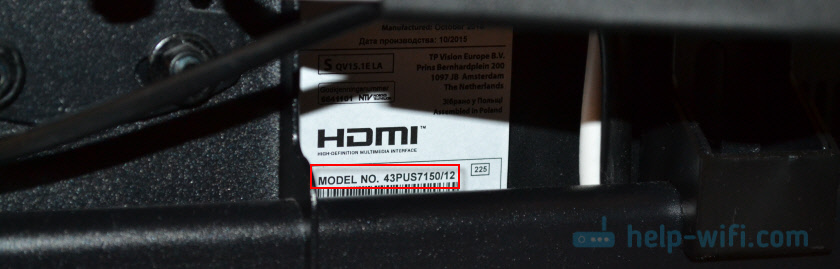
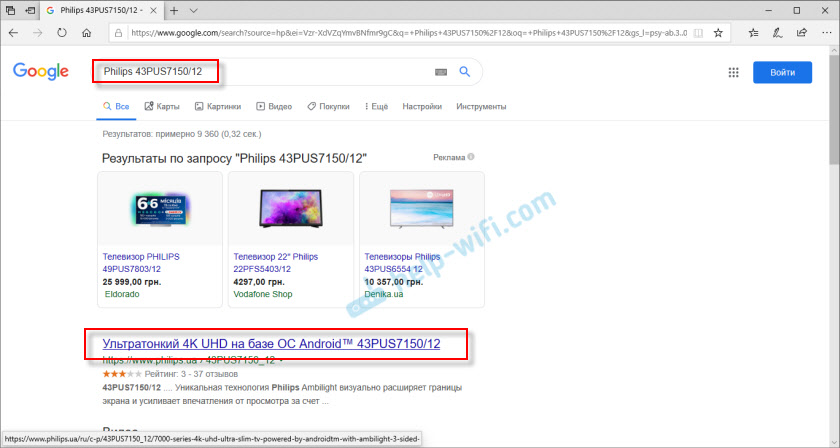












ли со статьей или есть что добавить?